Hai mai pensato di assemblare il tuo computer? Ci sono tante parti complicate e termini tecnici da conoscere per assemblare un PC. Per molti, non è solo un modo per risparmiare o avere un sistema personalizzato. Puoi davvero apprezzare questa avventura pratica nel cuore della tecnologia moderna. Anche se nel 2025 l’hardware sta superando i limiti più velocemente che mai, assemblare il tuo PC ti consente ancora di restare al comando riguardo ad aspetto, funzionamento e aggiornamenti futuri. Questa guida fa chiarezza e mostra la strada a chi è pronto per iniziare questo entusiasmante progetto.
Perché assemblare quando puoi semplicemente comprare? I veri vantaggi
Prestazioni su misura, senza compromessi
Spesso i PC già assemblati comportano dei compromessi. Possono avere una scheda grafica fantastica, ma un disco rigido più lento oppure un sistema di raffreddamento che non funziona bene. Questi compromessi non esistono quando assembli il PC da solo. Scegli ogni singolo componente e ti assicuri che tutti funzionino bene insieme. In altre parole, è un sistema che funziona davvero al meglio per quello che fai, che si tratti di giochi intensi, montaggio video pesante o elaborazione di dati complicati. Grazie a questo livello di controllo diretto, puoi ottenere prestazione migliori e ottenere il massimo dal tuo investimento.
Risparmio intelligente nel tempo
All’inizio può sembrare che il costo dei componenti sia più o meno lo stesso di un sistema già pronto, ma a lungo termine risparmi tanto. Non devi comprare un computer nuovo se un pezzo si rompe o diventa vecchio. Basta sostituire quel pezzo. Questo design fa durare di più il tuo PC, facendoti risparmiare soldi nel lungo periodo. Inoltre, quando i pezzi sono in saldo, spesso puoi trovare offerte migliori e assemblare un computer più performante con la stessa cifra.
Imparare facendo: una competenza per la vita
Assemblare un PC è un modo fantastico per imparare cose nuove. Dovrai occuparti di aspetti come raffreddare i componenti, assicurarti che funzionino bene insieme e capire il legame tra hardware e software. Non solo potrai vantarti del risultato finale, ma ti insegnerà anche delle vere competenze di risoluzione dei problemi, facendoti apprezzare di più la nuova tecnologia. Costruire un dispositivo complicato e renderlo facile da capire è un viaggio eccezionale.
Le parti fondamentali: come scegliere i componenti migliori per il dispositivo dei tuoi sogni
Proprio come costruire un grattacielo richiede un’attenta pianificazione, anche scegliere i componenti per assemblare un PC giusti è importante. Devi sapere come ogni componente funziona con gli altri e come si inserisce nel quadro generale, non solo se è il più costoso. Nel 2025 l’hardware dei PC è più potente e con prestazioni migliori che mai. Non preoccuparti del resto sul mercato.
Unità di elaborazione centrale (CPU): il cervello operativo
C’è una parte del computer chiamata unità di elaborazione centrale (CPU, dall’inglese central processing unit) che fa tutto il lavoro di elaborazione e di esecuzione dei comandi. Sia Intel che AMD cercano sempre di spingersi oltre i limiti nella loro lunga battaglia. La serie Core di tredicesima generazione di Intel e i processori Ryzen Zen 4 di AMD sono sempre in cima alla lista delle prestazioni desktop, come mostrato dai benchmark e dalla classifica delle CPU di Tom’s Hardware del luglio 2025. Visto che funzionano così bene per i giochi, molti giocatori continuano a preferire i chip X3D di AMD, come Ryzen 7 7800X3D. Per gli utenti di Reddit r/PcBuild a gennaio 2025, questa rappresenta la scelta giusta. Il Core i7-14700K di Intel è più equilibrato e spesso è l’opzione migliore per il lavoro.
Scheda madre: il centro nevralgico
Tutte le parti del tuo computer possono comunicare tra loro grazie alla scheda madre, che è come il cervello. In realtà, la compatibilità è davvero importante qui; è fondamentale. Serve una scheda madre con socket giusto per la CPU, tipo LGA 1700 di Intel o AM5 di AMD. Anche i chipset sono importanti perché gestiscono come i dati si muovono tra la CPU e il resto del sistema. Una delle opzioni è il tipo di porte USB e il numero di linee PCIe. Poi ci sono i formati, tipo ATX, Micro-ATX e Mini-ITX. Questi determinano le dimensioni della scheda madre, che a loro volta determinano le dimensioni della scocca del PC. Molte nuove schede madri per il 2025 supportano PCIe 5.0. Secondo vari siti di tecnologia, questo è un aspetto importante per le schede grafiche e gli SSD NVMe di ultima generazione.
Scheda grafica (GPU): la tua centrale visiva
La scheda grafica (GPU, dall’inglese graphics processing unit) è probabilmente la parte più importante di un computer per chi ama giocare o creare contenuti artistici. È lei che rende possibili tutte quelle immagini, video e animazioni fantastiche, influendo direttamente sulle prestazioni e sull’aspetto del sistema. A luglio 2025, la GPU Benchmarks Hierarchy su Tom’s Hardware è il posto migliore per trovare le classifiche complete delle schede grafiche Nvidia, AMD e Intel. In testa alla classifica ci sono la serie RTX 50 di Nvidia e la serie RX 9000 di AMD. Le GPU come la RTX 5070 e la RX 9070 XT offrono ottime prestazioni a diversi livelli di prezzo. Per i giochi in 4K, ti consiglio di dare un’occhiata alle schede di fascia alta come la RTX 5080 o la AMD 7900XT/XTX. Assicurati solo di poterle acquistare al prezzo di vendita consigliato per ottenere l’offerta migliore. Come ha sottolineato Geekawhat nel febbraio 2025, anche l’Arc B570 di Intel ha fatto passi da gigante. La sua prestazione è migliorata notevolmente, rendendola una buona scelta, soprattutto se hai un budget limitato.
RAM (random access memory): la memoria a breve termine del PC
La RAM memorizza i dati che la CPU deve recuperare velocemente. È la memoria ad accesso rapido del PC. La velocità del PC e la reattività delle app dipendono direttamente dalla quantità e dalla velocità della RAM. La RAM DDR5 è diventata lo standard nel 2025, offrendo velocità molto più elevate e più spazio rispetto alla versione precedente, la DDR4. Nel luglio 2025, Corsair ha spiegato in modo molto convincente perché la DDR5 è la scelta migliore per prestazioni elevate, soprattutto nei giochi, dove alcuni utenti hanno visto aumentare la frequenza dei fotogrammi media fino al 31%. Molti giochi funzionano ancora bene con 16 GB di RAM DDR5, ma 32 GB stanno rapidamente diventando la scelta migliore per gli streamer seri, i creatori di contenuti e chiunque voglia assicurarsi che la propria configurazione funzioni anche in futuro, come ha sottolineato BattleforgePC nel luglio 2025. I kit DDR5 partono da circa 4800 MHz e quelli più veloci arrivano fino a 6000 MHz o anche di più, fatto che è un enorme aumento di velocità per i dati.
Archiviazione: SSD SATA, SSD NVMe e i buoni vecchi HDD
Il tipo di archiviazione che scegli influisce sulla velocità di avvio del sistema operativo, sull’apertura delle app e sulla velocità di invio e ricezione dei file. Anche nel 2025, si continuerà a cercare di rendere le memorie più veloci e più piccole. Gli SSD NVMe (non-volatile memory express) sono molto più veloci dei vecchi SSD SATA. Si collegano direttamente alla scheda madre tramite linee PCIe. Secondo Expert Market Research, gli SSD NVMe sono molto popolari perché offrono prestazioni nettamente superiori rispetto ad altri tipi di SSD. Un SSD NVMe è indispensabile per attività impegnative e tempi di avvio rapidissimi. Alcuni dischi rigidi (HDD) sono ancora il modo più economico per archiviare grandi quantità di file, mentre gli SSD SATA offrono ancora un buon compromesso tra velocità e prezzo per l’archiviazione generica. Ma non aspettarti che siano abbastanza veloci per il tuo sistema operativo o per le app che usi di più. I carichi di lavoro dell’intelligenza artificiale richiedono velocità molto elevate e pochi ritardi, motivo per cui gli SSD PCIe 5.0 stanno diventando sempre più popolari, secondo Semiconductor Insight nell’aprile 2025. Per i sistemi di fascia alta, sono sicuramente qualcosa da prendere in considerazione.
Se non sei sicuro di quale tipo di archiviazione sia più adatto alle tue esigenze, dai un’occhiata a questa guida dettagliata su SSD vs HDD: qual è il tipo di archiviazione giusto per te?
Unità di alimentazione (PSU)
L’unità di alimentazione (PSU, dall’inglese power supply unit) è spesso considerata come l’eroe di un PC che non riceve molta attenzione. È facile dimenticarla, ma è importante se vuoi che il tuo sistema rimanga stabile e funzioni per anni. Questo dispositivo trasforma la corrente alternata della presa a muro nella corrente continua di cui hanno bisogno i tuoi dispositivi elettronici. La potenza e l’efficienza di un’unità di alimentazione sono le due cose più importanti da considerare. La potenza dovrebbe essere sufficiente per alimentare tutto quello che hai. Di solito, questi valori sono accompagnati da una classificazione 80 PLUS, come Bronze, Silver, Gold, Platinum o Titanium. Queste certificazioni mostrano quanto bene l’alimentatore trasforma l’energia, fatto che significa che spreca meno energia e produce meno calore. Tom’s Hardware dice che la maggior parte delle moderne PSU funzionano in modo più efficiente quando rimangono a circa la metà della loro capacità nominale secondo i dati di luglio 2025. Come riportato in un report di TechSpot, nel maggio 2025 è stata pubblicata una nuova classificazione di efficienza energetica 80 Plus Ruby per le unità di alimentazione. Questa classificazione è ancora migliore degli standard Titanium. Grazie a questo nuovo standard, i sistemi devono avere un’efficienza del 90% anche quando sono caricati solo al 5%. Si tratta di un enorme miglioramento rispetto ai sistemi attuali. Scegli sempre una PSU con una potenza superiore a quella richiesta dal tuo sistema e cerca sempre di acquistarne una con una classificazione di efficienza energetica elevata.
Scocca del PC: più di un contenitore
La scocca o case del PC non è solo un bel contenitore: è una parte importante dell’aspetto del tuo sistema, del suo raffreddamento e della gestione dei cavi. Quando ne scegli una, controlla che sia adatta alle dimensioni della tua scheda madre (ATX, Micro-ATX o Mini-ITX), che abbia spazio sufficiente per la scheda grafica e il dissipatore della CPU e che garantisca una buona circolazione dell’aria. GamesRadar+ ha esposto alcuni nuovi fantastici modelli presentati al Computex nel giugno 2025. I modelli puntano molto su un flusso d’aria migliore e sulla modularità. Oggi molte scocche hanno pannelli in vetro temperato che lasciano intravedere le parti più belle e un’illuminazione RGB per un tocco di stile in più. Ma non dimenticare che la funzionalità viene prima di tutto. Una scocca con un buon flusso d’aria e molto spazio per organizzare i cavi renderà il tuo sistema più fresco, silenzioso e facile da mantenere. Un altro aspetto importante è la tendenza a richiedere più spazio per schede grafiche più grandi e un raffreddamento migliore. Questo è particolarmente vero per le schede grafiche di nuova generazione, che stanno diventando sempre più potenti e richiedono un raffreddamento maggiore, secondo Antec India nel febbraio 2025.
Dissipatori per CPU e ventole per scocche: pensate per mantenere fresco il tuo sistema
Per avere la massima prestazione e far durare più a lungo il tuo PC, è importante tenere al fresco i componenti. Un dissipatore per CPU è fondamentale per il tuo computer perché la CPU si scalda parecchio quando lavora sodo. Puoi scegliere tra dissipatori ad aria, che usano ventole e radiatori, e dissipatori a liquido (AIO o loop personalizzati), che fanno circolare il liquido refrigerante per ridurre il calore. Le ventole della scocca sono altrettanto importanti: fanno circolare l’aria all’interno espellendo l’aria calda e immettendo aria fresca. Ciò che fa una grande differenza nella temperatura del sistema è il numero di ventole, le loro dimensioni e la loro posizione. Nel 2025, la tecnologia delle ventole punta a renderle più silenziose e a migliorare la pressione statica, importante per far circolare l’aria attraverso i radiatori e altre parti vicine tra loro. Se gestisci bene la temperatura dei componenti, funzioneranno al meglio, non rallenteranno a causa del surriscaldamento e dureranno più a lungo.
Assemblare il tuo PC: un’avventura passo dopo passo
Potrebbe sembrare che ci siano tanti pezzi per assemblare un PC, ma in realtà i passaggi sono molto chiari. Una volta capito il meccanismo, è piuttosto facile. Questa parte ti guida attraverso i passaggi più importanti per assicurarti che l’assemblaggio proceda senza intoppi.
Controllo della compatibilità dei componenti del PC
Per prima cosa, assicurati che tutti i componenti funzionino bene insieme. Il tipo di socket della CPU e della scheda madre deve essere lo stesso. La RAM che compri deve essere compatibile con la scheda madre (DDR4 o DDR5). Quindi, assicurati che la scheda grafica abbia abbastanza spazio nella scocca e che riceva abbastanza energia dall’unità di alimentazione. È qui che siti come PCPartPicker.com possono essere utili. Puoi scegliere tutti i componenti e ti mostrerà eventuali problemi di compatibilità noti. A lungo termine, questo passaggio ti farà risparmiare tanti problemi.
La procedura di assemblaggio: dare vita alla tua idea
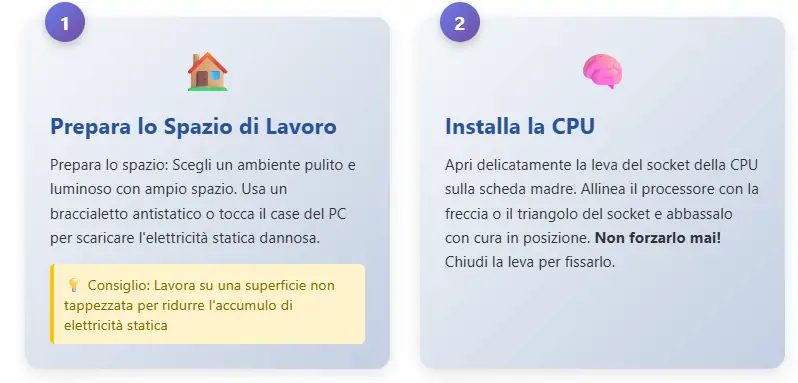
Prepara il tuo spazio: trova un posto pulito, ben illuminato e con tanto spazio. Puoi indossare un braccialetto antistatico o semplicemente toccare la scocca del PC o un altro oggetto metallico ben collegato a terra. Questo eliminerà l’elettricità statica che potrebbe danneggiare i tuoi dispositivi elettronici.
È ora della CPU: apri lentamente la leva del socket della CPU sulla scheda madre. Metti la CPU in modo che sia allineata con il piccolo triangolo o la freccia sul socket. Poi, inseriscilo con attenzione. Non forzarla! Per bloccarla, chiudi la leva.
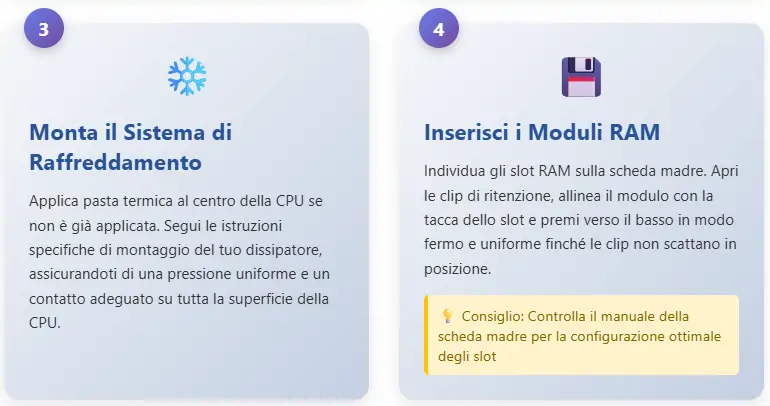
Installazione del sistema di raffreddamento: se la CPU è dotata di un dispositivo di raffreddamento, segui le istruzioni fornite con il dispositivo stesso. Prima di installare un dispositivo di raffreddamento aftermarket, assicurati che al centro della CPU sia presente della pasta termica (se non è già presente). Quindi, segui le istruzioni per il montaggio del dispositivo di raffreddamento. Assicurati che sia ben fissato e che sia in posizione uniforme.
Ora metti la RAM: cerca sulla scheda madre dove mettere la RAM. Apri i fermagli su entrambe le estremità di uno slot. Inserisci la scheda RAM nello slot in modo che sia allineata con la tacca. Poi, premi con forza e in modo uniforme su entrambe le estremità fino a chiudere i fermagli.
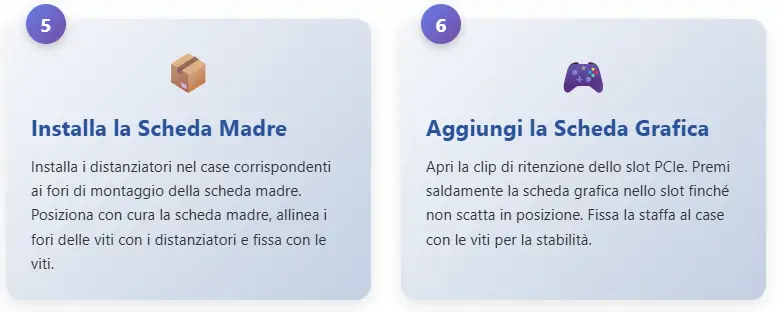
Montaggio della scheda madre: metti i distanziatori nella scocca del PC e avvitali. Questi supporti sono abbastanza piccoli da stare sopra la scheda madre. Appoggia con attenzione la scheda madre sopra di essi in modo che i fori delle viti siano allineati. Usa le viti per fissarla.
Alimentare la GPU: sulla scheda madre, apri la clip dello slot PCIe. Premi con forza lo slot finché non senti un clic. Assicurati che la scheda grafica sia ben inserita. Per tenerla ferma, avvitala alla scocca.
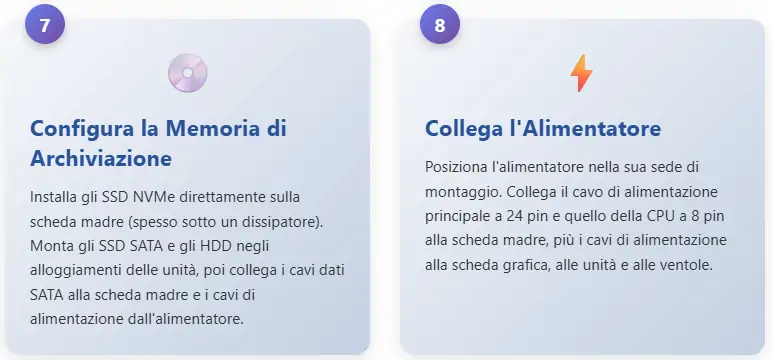
Configurazione dell’archiviazione: gli SSD NVMe di solito si attaccano alla scheda madre, a volte sotto un dissipatore di calore. Probabilmente la scocca ha degli alloggiamenti dove puoi inserire gli SSD SATA e i normali dischi rigidi. Puoi collegare i cavi di alimentazione SATA dall’alimentatore alla scheda madre e i cavi dati SATA alla scheda madre.
Collegamento della PSU: metti l’unità di alimentazione al suo posto nella scocca. Collega la scheda grafica, le unità di archiviazione e le ventole ai cavi di alimentazione principali che escono dalla scheda madre. I cavi di alimentazione principali hanno 24 pin e 8 pin per la CPU.
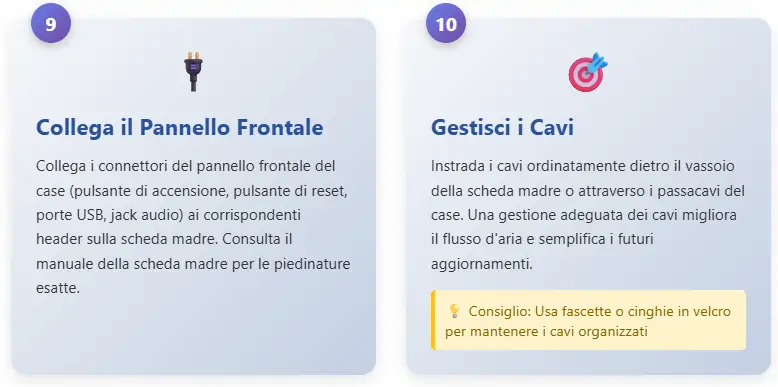
Connessione di cavi nella scocca: collega i cavi piccoli sulla parte anteriore della scocca che vanno al pulsante di accensione, al pulsante di reset, alle porte USB e ai jack audio ai pin giusti sulla scheda madre. Per sapere esattamente dove sono, dai un’occhiata al manuale della scheda madre.
Organizzazione del cablaggio: metti i cavi in ordine dietro il ripiano della scheda madre o attraverso i fori della scocca. L’organizzazione dei cavi non è solo una questione di estetica, ma aiuta anche a far circolare l’aria e facilita gli aggiornamenti futuri.
⚠️Errori da evitare quando sei alle prime armi: far filare tutto liscio come l’olio
- Protezione I/O mancante: questa piastra metallica va inserita nella parte posteriore della scocca prima della scheda madre. Una copertura va posizionata sulle porte per tenere fuori la polvere. Non dimenticarla!
- Inconvenienti con la pasta termica: non puoi raffreddare se ne metti troppa o troppo poca. Di solito è meglio mettere una piccola goccia grande quanto un pisello al centro della CPU.
- Collegamenti allentati: inserisci bene tutti i cavi di alimentazione, la RAM e la scheda grafica. Spesso il PC non si avvia perché i collegamenti non sono ben fissati.
- Cavi disordinati: avere tanti cavi può rendere difficile lavorare all’interno del PC, ma non impedirà al PC di funzionare.
- Collegare il monitor nel posto sbagliato: succede più spesso di quanto pensi! Se non stai usando una scheda grafica integrata, dovresti sempre collegare il cavo del monitor alla scheda grafica e non all’uscita video della scheda madre.
Quanto costa assemblare un PC? La tua guida al budget per il 2025
I prezzi dei PC personalizzati possono variare parecchio, a seconda della prestazione che vuoi e di quanto vuoi spendere. Durante il 2025, i prezzi dei componenti potrebbero cambiare molto a causa di alti e bassi nella catena di approvvigionamento, nuove tecnologie e domanda del mercato. Ecco una lista generale per aiutarti a decidere quanto investire:
Configurazione economica: circa 500-800 €
Se vuoi risparmiare, un PC in questa fascia di prezzo può comunque far girare i giochi a 1080p senza problemi e fare tutte le altre cose di tutti i giorni. Qui troverai soprattutto CPU e schede madri di base, come un AMD Ryzen 5 5600G o Intel Core i3-12100F. Probabilmente avrai 16 GB di RAM DDR4, ma la DDR5 sta diventando sempre più comune anche a questo livello. Probabilmente avrai anche un SSD NVMe da 500 GB, una scheda grafica AMD Radeon RX 6600 o Nvidia GeForce RTX 3050 e 16 GB di RAM DDR4. L’obiettivo è ottenere il massimo dal tuo investimento, fatto che di solito significa cercare offerte sui singoli componenti.
Prezzo ideale nella fascia media: circa 900-1500 €
È qui che la maggior parte delle persone che assemblano PC trova le offerte migliori e le prestazioni più elevate. Nel 2025, un PC di fascia media dovrebbe essere in grado di gestire giochi a 1440p con frequenze di aggiornamento elevate, nonché attività più impegnative come il montaggio video o lo streaming. Aspettati una scheda madre con molte funzionalità e una CPU più veloce, come un AMD Ryzen 7 7600X o un Intel Core i5-13600K. Probabilmente avrai bisogno di 32 GB di RAM DDR5, una scheda grafica potente come una Nvidia GeForce RTX 4070 Super o una AMD Radeon RX 7800 XT, insieme a un veloce SSD NVMe da 1 TB. Questo livello offre un notevole miglioramento della prestazione senza andare troppo lontano nella fascia di prezzo ultra-alta.
Il dispositivo da sogno di fascia alta: 1700 € e oltre
Per chi vuole solo il meglio, tipo giocare in 4K senza intoppi, creare contenuti di qualità professionale o eseguire analisi di grandi quantità di dati, questo è il posto giusto. Qui trovi CPU e schede madri estremamente veloci, come AMD Ryzen 9 7950X3D e Intel Core i9-14900K. Dovrebbe avere almeno 64 GB di RAM DDR5 velocissima, una scheda grafica top di gamma come una Nvidia GeForce RTX 5090 o una AMD Radeon RX 9900 XT e diversi SSD NVMe di grandi dimensioni per tutte le tue esigenze di archiviazione. Spesso questi computer hanno scocche di alta qualità e sistemi di raffreddamento a liquido personalizzati che spingono al limite le prestazioni di un PC normale.
Non dimenticare gli extra: costi nascosti da considerare

Oltre ai costi principali, ce ne sono altri che possono presentarsi inaspettatamente. Ad esempio, la licenza per il sistema operativo Windows può incidere notevolmente sul budget. Poi ci sono le periferiche: monitor, tastiera, mouse e altoparlanti. Alcuni di questi dispositivi potrebbero già essere in tuo possesso, ma potresti voler acquistarne di nuovi per adattarli alle prestazioni del tuo nuovo PC. Non dimenticare di comprare le licenze per i tuoi programmi o giochi preferiti, oltre a un buon dispositivo di protezione contro le sovratensioni per proteggere il tuo investimento.
Accensione e configurazione del software: dai vita alla tua creazione
Dopo tutto il lavoro di assemblaggio del tuo PC, arriva il grande momento: accenderlo per la prima volta. È qui che il tuo capolavoro hardware diventa un computer funzionante, pronto per qualsiasi cosa tu gli chieda.
Il primo avvio: addentrarsi in BIOS/UEFI
Una volta che tutti i pezzi sono al loro posto e tutti i cavi sono collegati, è ora di accendere il PC per la prima volta. Prendi il monitor, la tastiera e il mouse. Accendi premendo il pulsante di accensione sulla scocca. Se tutto è a posto, dovresti vedere il logo del marchio o un messaggio che ti dice di premere un tasto per entrare nel BIOS (basic input/output system) o nell’UEFI (unified extensible firmware interface). Il BIOS o l’UEFI è come il cervello del tuo PC prima che il sistema operativo si avvii. È il software di basso livello che fa comunicare tra loro i componenti hardware. Durante l’avvio, di solito si accede premendo ripetutamente un determinato tasto. A seconda del produttore della scheda madre, questo tasto è solitamente Del, F2, F10 o F12. Puoi assicurarti che tutto il tuo hardware sia riconosciuto nel BIOS/UEFI, cambia l’ordine di avvio in modo che il supporto fornito con il tuo sistema operativo sia il primo, abilita XMP/DOCP in modo che la RAM funzioni alla velocità prevista e modifica altre impostazioni di sistema. Esplora a tuo piacimento, ma non apportare modifiche finché non sei sicuro.
Installare il sistema operativo: Windows o Linux?

mpostare l’ordine di avvio e riconoscere l’hardware sono i primi passi per installare il sistema operativo. Per la maggior parte delle persone sarà Windows. Ti servirà una chiavetta USB con l’immagine di installazione di Windows. Lo strumento Media Creation Tool di Microsoft può aiutarti a crearne una. Dopo aver riavviato il PC e collegato la chiavetta USB, dovrebbe avviarsi direttamente. Per installare Windows, basta seguire le istruzioni sullo schermo e assicurarsi di scegliere SSD NVMe principale. Ubuntu e altre distribuzioni Linux sono abbastanza facili da configurare se ti piacciono davvero. È importante avere il supporto di installazione pronto e configurato in modo che il BIOS o l’UEFI possano avviarsi da esso.
Driver e software: tutta la potenza che vuoi
Anche dopo aver installato il sistema operativo, il tuo PC non funziona ancora alla massima velocità. Installare i driver è il prossimo passo importante. I driver sono programmi software che permettono al sistema operativo e all’hardware di comunicare correttamente tra loro. Se non li hai, la scheda grafica potrebbe non funzionare alla massima risoluzione, Internet potrebbe non funzionare o l’audio potrebbe non essere disponibile. Installa prima i driver del chipset per la scheda madre, poi quelli per la scheda grafica (scaricali sempre dai siti web di Nvidia, AMD o Intel). Dopodiché, installa tutti gli altri driver necessari per le periferiche. Molti produttori di schede madri offrono anche software di utilità che possono aiutarti ad automatizzare parte dell’installazione dei driver. Questo è l’ultimo passaggio. Installa il software necessario, come un browser web, un programma antivirus e qualsiasi app di lavoro o di intrattenimento. Inoltre, non dimenticare che mantenere aggiornati i driver è importante per la stabilità e le prestazioni.
Assemblaggi specializzati: crea il dispositivo giusto per la tua passione
Anche se le regole di base per assemblare un PC sono sempre le stesse, a volte ci vuole un tocco speciale per soddisfare esigenze particolari. A prescindere che tu stia cercando il massimo in termini di frame rate o voglia mettere un computer potente in uno spazio ridotto, conoscere questi piccoli dettagli può trasformare il tuo PC da buono a fantastico.
Assemblare un PC da gaming: cosa conta davvero
Ecco cosa dovresti tenere a mente quando assembli un PC da gaming: come ottenere il massimo dai tuoi mondi digitali. Questo vuol dire che dovrai prestare più attenzione a certe parti. In questo caso, la scheda grafica (GPU) è chiaramente la regina. Da lei dipende la qualità grafica dei tuoi giochi e la fluidità con cui funzionano. Spendi quanto puoi per la migliore scheda grafica che riesci a trovare. Farà un’enorme differenza nel divertimento che proverai giocando. Oltre a una GPU potente, avrai bisogno di una RAM veloce. Nel 2025, la DDR5 con bassa latenza CAS è la scelta migliore. Questo garantisce che i dati arrivino rapidamente alla CPU e alla GPU, evitando fastidiosi rallentamenti. È necessario anche un SSD NVMe molto veloce, in modo che i giochi si carichino rapidamente e non si debba aspettare troppo tra una sessione di gioco intensa e l’altra. Non dimenticare lo schermo! Hai bisogno di un display con un’elevata frequenza di aggiornamento (144 Hz o superiore) per vedere e sentire davvero quanto è reattivo e fluido il tuo potente computer da gaming. È l’ultimo tassello che trasforma un hardware potente in un’esperienza di gioco emozionante.
Mini PC: dimensioni ridotte, grande potenza

Per chi non ha molto spazio sulla scrivania o vuole un computer potente che non sembri un “computer da gaming”, i PC SFF (small form factor) sono un’opzione elegante. Costruire un mini PC è divertente ma può essere difficile. Funzionerà con schede madri chiamate ITX, molto più piccole delle schede ATX. Avrai anche bisogno di alimentatori SFX, più piccoli dei loro cugini ATX. Qui ogni millimetro conta, quindi è fondamentale controllare lo spazio tra le parti. Misura con attenzione il dissipatore della CPU e la scheda grafica che vuoi usare per assicurarti che entrino nella scocca SFF. È anche più importante mantenere il sistema fresco nelle scocche più piccole, quindi è fondamentale avere buone soluzioni di raffreddamento e un buon flusso d’aria. Per questo, comprare un mini PC è un’ottima opzione per evitare questi problemi.
GEEKOM offre un’ampia gamma di mini PC che uniscono dimensioni compatte e prestazioni fantastiche. Questi sistemi già pronti sono progettati con un flusso d’aria ottimale, un raffreddamento efficiente e hardware scelto con cura per garantire affidabilità in poco spazio. A prescindere che tu abbia bisogno di una postazione di lavoro silenziosa per lavorare bene, un centro multimediale per lo streaming o un computer potente per giocare un po’, la gamma GEEKOM copre diversi livelli di prestazione e prezzi.

Geekom
GEEKOM ha stabilito il suo quartier generale di R&D a Taiwan e diverse filiali in molti paesi del mondo. I membri del nostro team principale sono la spina dorsale tecnica che ha lavorato per Inventec, Quanta e altre aziende rinomate. Abbiamo solide capacità di R&D e innovazione. Ci sforziamo costantemente per l'eccellenza nel campo dei prodotti tecnologici.




























